Yhteenveto: Mikä on paras videonmuokkausohjelmisto PC:lle? Etsi vastaus tältä sivulta valitaksesi parhaan ja aloittaaksesi videosi muokkaamisen.
Haluatko hämmästyttää Hollywood-elokuvien supervideonäytöstä? Älä kadehdi. Voit myös muokata videotehosteitasi luodaksesi ihastuttavan videon parhaalla videon editointiohjelmalla.
Kysymys on, mitä voidaan pitää parhaana videonmuokkausohjelmana? Aivan kuten sananlasku sanoo: "Mikä sopii, on parasta." Joten sinun pitäisi löytää videonmuokkausohjelma tarpeidesi mukaan parhaasta 8 videonmuokkausohjelmasta.

Paras videonmuokkausohjelmisto Windowsille ja Macille
Jos haluat muokata videota vain saadaksesi yksinkertaisia tehosteita, et valitse Pinnacle Studio 16 Ultimate, AVS Video Editor tai Adobe Premiere Elements 11, jolla on valtava rahaa hankkiaksesi vaikeita toimituksia.
Jos haluat muokata videota Macilla, et lataa Windows Movie Makeria rajaamiseksi. Eri editointiohjelmisto toimii eri tavalla.
Vaikka syyt parhaan videonmuokkausohjelmiston valintaan ovat erilaiset, keräämme silti peruskohdat, joita massiiviset käyttäjät eivät voi jättää väliin, kun hän muokata videotiedostoa:
1. Tuki eri muotoja editorin tuontiin. Kuten MP4, MOV, ASF, AVI, MP2, MP2V, MPE, MPEG, MPG, MPV2, WM, WMV, MKV ja muut ovat yleisiä muotoja, joiden pitäisi olla hyväksyttäviä videonmuokkaussovelluksille.
2. Eri muodot, joita voidaan käyttää viedyn videotiedoston tallentamiseen, kuten WMV, MOV, AVI, MP4, M4V, ASF, FLV jne.
3. Muokkaa taustaääntä ja tekstitystä. Taustaääni tai tekstitys on kohta, koska se tekee videostasi ymmärrettävän.
4. Perusmuokkausominaisuuksien, kuten leikkeen, rajauksen, vesileiman, kiertämisen ja yhdistämisen, tulee olla pakolliset kohdat muokkaamiseksi.
5. Säädä videotehosteet, kuten videon kylläisyys, kontrasti, kirkkaus jne. Tällaiset säätötekniikat saavat videotiedostosi luomaan erikoistehosteita.
6. Rajapinnan tulee olla mahdollisimman helppoa aloittelijoille.
7. Edistyneet editointiominaisuudet, kuten äänenkorjain, runsaat tehosteet, kuten hämärtäminen, terävyys, harmaa, luonnos, kangas, peili, veistos, kohokuvio jne.
8. Jaa tulostettava video verkossa suoraan.
Jotta saat parhaan muokkausohjelmiston sinulle, luettelemme seuraavassa kuvauksessa 8 parasta videonmuokkausohjelmistoa, jotka ovat joko ilmaisia tai hyviä, mutta maksavia, ja joko ammattimaisia tai kalliita, mutta helppokäyttöisiä ohjelmistoja.

Hinta: $34.30
Platform: Windows, Mac
Vaihe 1. Käynnistä Video Converter Ultimate tietokoneellasi. Napsauta sitten Lisää tiedosto tai vetämällä useita video- ja äänitiedostoja suoraan tähän ohjelmaan.

Vaihe 2. Muokkaa videota napsauttamalla muokata kuvaketta.

Sitten avaat muokkausikkunan. Tässä on viisi vaihtoehtoa videon muokkaamiseen.
In Kierrä ja rajaa -välilehdessä voit kääntää videota pysty- ja vaakasuunnassa, kiertää 90 astetta, kääntää 180 astetta tai 270 astetta.

Se tarjoaa myös erilaisia kuvasuhteita, kuten 16: 9, 4: 3, 1: 1 ja 9:16, ja voit mukauttaa rajausaluetta ja valita zoom-tilan haluamallasi tavalla.

In Vaikutus ja suodatin -välilehdessä voit säätää kirkkautta, kontrastia, kylläisyyttä, sävyä jne. ja valita suodattimen videosi parantamiseksi.

In vesileima -välilehti, voit lisätä tekstin tai kuvan vesileiman.

In Audio- -välilehti, valitse ääniraita tai lisää uusi ääniraita tarpeidesi mukaan. Täällä voit myös säätää äänenvoimakkuutta ja viiveaikaa.

In Alaotsikko välilehti, tuo tekstitystiedosto ja muuta sijaintia, fonttia, väriä, opasiteettiä, viiveaikaa ja ääriviivaa.

Leikkaa video napsauttamalla leikata pääliittymän kuvake.
Tämän jälkeen voit katkaista ei-toivotun osan tärkeän osan tallentamiseksi vetämällä leikkuria tai syöttämällä aloitus- ja lopetusajan.

Vaihe 3. Napsauta muotoilukuvaketta ja valitse haluamasi muoto tallentaaksesi videosi.
Vaihe 4. Päätä sitten muokatun videon polku ja napsauta sitten Muunna kaikki -painike aloittaaksesi videosi muuntamisen.

Tarkista video-opetusohjelma, niin voit aloittaa videosi muokkaamisen Windowsissa ja Macissa:



Ilmainen videoeditori on yksinkertainen ilmainen ohjelma, jolla voit muokata videoita tietokoneella helposti.
Hinta: Ilmainen
Platform: Windows, Mac
Ominaisuudet:
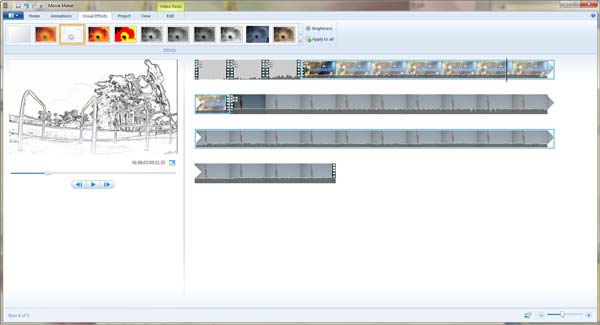
Windows Movie Maker, jota Windows 7 kutsutaan myös nimellä Windows Live Movie Maker, on epäilemättä luettelossa, kun kyse on vanhasta videonmuokkausohjelmasta. Sitä on käytetty vuosien ajan monille videonmuokkauksen aloittelijoille videon muokkaamiseen.
Hinta: Ilmainen
Platform: Windows
Ominaisuudet:
Lisätietoja Windows Movie Maker tästä.
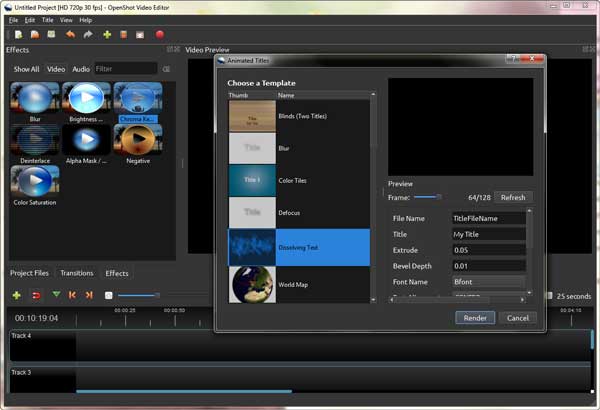
Free OpenShot Video Editor on avoimen resurssin, ilmainen ja monipuolinen videonmuokkausohjelma. Sen avulla voit tuoda videotiedostoja tai oman luomasi projektin edelleen muokattavaksi. OpenShot löytää oikean tasapainon ominaisuuksien ja monimutkaisuuden välillä.
Hinta: Ilmainen
Platform: Windows
Ominaisuudet:
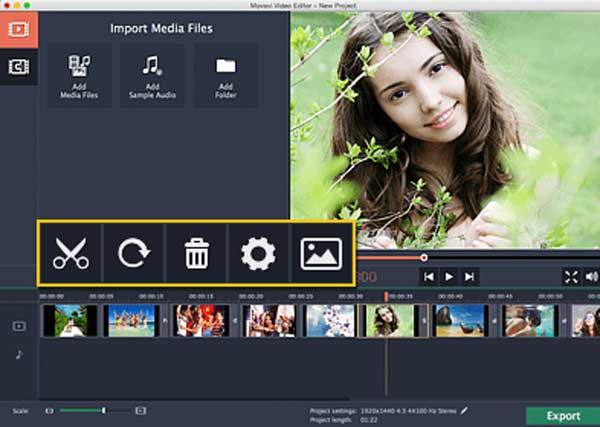
Movavi Video Editor for Mac on ilmainen videonmuokkaus- ja valokuvien luontiohjelmisto Macilla. Henkilökohtaisesti tämä Mac-videon muokkausohjelma on hyvä apu kotiteatteriin. Se on hyvä käyttää ilmainen videonmuokkausohjelmisto ei-ammattimaisille käyttäjille.
Hinta: Ilmainen
Platform: Mac
Ominaisuudet:
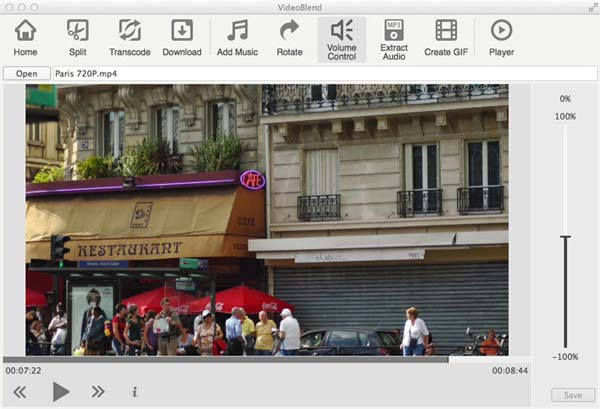
VideoBlend for Mac on ilmainen videotoimittaja ja -soitin, joka on suunniteltu Mac OS X: lle. VideoBlend ei ehkä ole paras, mutta Macin perusvideonmuokkausohjelmisto.
Hinta: Ilmainen
Platform: Windows, Mac
Ominaisuudet:
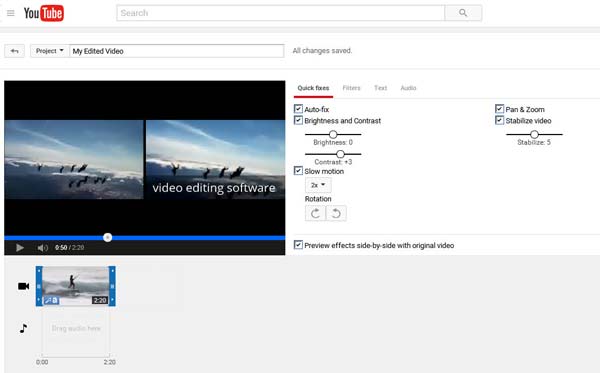
Windows-tietokoneellesi tai Mac-tietokoneellesi ladattavien muokkausohjelmien lisäksi muut videonmuokkausohjelmat, joiden avulla voit muokata videotehosteita sekä Windowsissa että Macissa, ovat tällä hetkellä online-videon muokkausohjelmia.
Hinta: Ilmainen
Platform: Verkossa
Ominaisuudet:
Yllä olevat videonmuokkausohjelmistot ovat Windows- ja Mac-käyttäjille tai molemmille. Ehkä ne eivät ole toimintovahvoja, mutta voit löytää sopivimman sinulle.
Jos käytät iPad iPhonea usein, sinun pitäisi etsiä parhaat videonmuokkaussovellukset iPhone iPadille.
Voinko muokata videota puhelimellani?
Joo. Voit käyttää monia mobiililaitteiden videonmuokkaussovelluksia, kuten Quik, Adobe Premiere Clip, InShot, KineMaster, Videoshop, VideoShow, iMovie ja muut.
Onko Googlella videoeditori?
Joo. Google Photos on parannettu videoeditori Google-käyttäjille. Avaa Google Photos -sovellus puhelimellasi. Napauta Album ja valitse Videot. Avaa muokattava video ja napauta Muokkaa. Sitten voit vakauttaa tai kiertää videosi Google-kuvissa.
Mitä YouTuber käyttää heidän videoidensa muokkaamiseen?
YouTuberin kolme suosituinta ohjelmaa ovat iMovie, Adobe Premiere Pro CC ja Final Cut Pro X.
Jos sinulla on kysyttävää tästä sivusta, jätä kommentti alla.